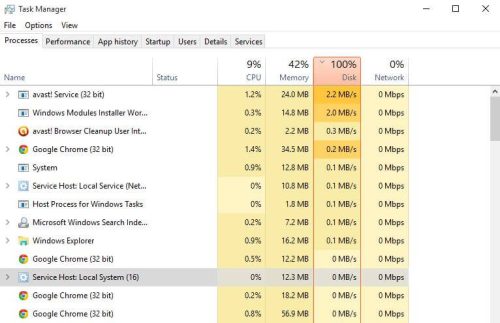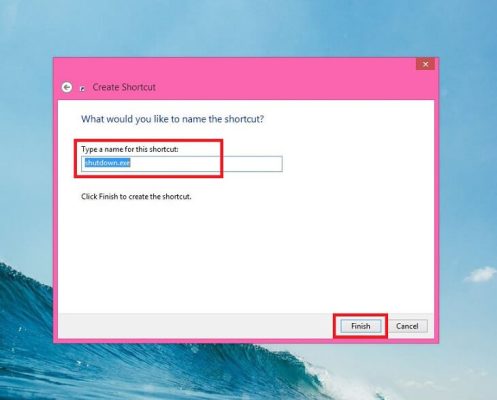Mặc dù tài khoản Facebook khá là bảo mật, nhưng vì nhiều nguyên nhân khác nhau mà vẫn tiềm ẩn nguy cơ có những hacker đang cố tình hack nick của bạn. Hoặc thao tác đăng nhập trên các thiết bị di động, máy tính khác nhau khiến bạn vô tình quên mất mật khẩu đăng nhập tài khoản nên không thể truy cập được. Vậy có cách nào để lấy lại mật khẩu Facebook không?
Các bạn đừng quá lo lắng vì đã có phương pháp lấy lại mật khẩu được chia sẻ ngay dưới đây, chúng ta cùng tìm hiểu nhé.
Hướng dẫn lấy lại mật khẩu Facebook không có Email và số điện thoại
Nếu không đăng ký số điện thoại hoặc email bạn vẫn có thể lấy lại mật khẩu Facebook qua bạn bè của mình bằng cách thiết lập tính năng Trusted Contacts- Danh sách người liên hệ đáng tin. Các bước cụ thể như sau:
1. Tại giao diện đăng nhập Facebook, chọn vào mục “Quên tài khoản”.
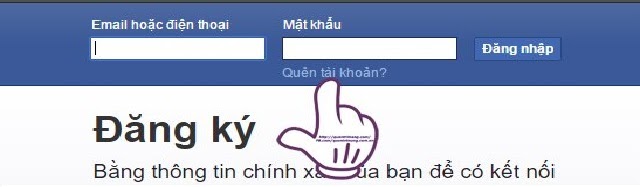
2. Một giao diện mới hiện ra, bạn điền thông tin tài khoản Email của Facebook bị quên mật khẩu vào ô trống, sau đó nhấn vào “Tìm kiếm” và Facebook sẽ bắt đầu quá trình xác nhận tài khoản.
3. Quá trình xác nhận tài khoản sẽ hiện ra 2 câu hỏi bạn muốn đổi mật khẩu của mình bằng cách nào? Sử dụng tài khoản Yahoo hay email? Tuy nhiên nếu bị hack nick sẽ không thể reset lại mật khẩu nên chúng ta sẽ nhấn vào tùy chọn“ No longer have access to these- Không còn truy cập được nữa”.
4. Trong hộp giao diện” How Can We Reach You- Làm thế nào để chúng tôi có thể liên lạc với bạn”. Nhập email mới vào ô trống để nhận thông tin khôi phục từ Facebook và chọn “ Continue- Tiếp tục”.
Một chú ý ở đây, nên sử dụng email không liên quan đến tài khoản facebook nào khác để tránh email có trong mục” Liên hệ”.
5. Trên màn hình sẽ xuất hiện “Ask Your Trusted Contacts for Help- Nhờ các số liên lạc đáng tin cậy giúp đỡ”. Lúc này chọn mục” Reveal My Trusted Contact- Công khai các liên hệ tin cậy của tôi”.
6. Nhập đúng tên tài khoản Facebook của 1 trong 3 người bạn có trong danh sách tin cậy, rồi click vào “Confirm- Chấp nhận”.
7. Một danh sách bạn bè, người thân trên facebook sẽ hiện ra nếu bạn nhập đúng bước 6. Tiếp theo, nhờ họ truy cập vào đường link hiện lên.
8. Khi người đó đã truy cập vào link bạn gửi. Facebook hiện giao diện có “Help- Giúp đỡ”, hãy chọn “ Continue- Tiếp tục”.
9. Chọn “ Continue- Tiếp tục” khi facebook gửi xác nhận 1 lần nữa.
10. Bạn bè của bạn sẽ nhận được 1 mã code 4 chữ số, hãy lấy đủ mã số đó.
11. Về giao diện trên Facebook của bạn. Nhập lần lượt đủ các mã số của từng tài khoản đáng tin cậy vừa rồi vào mục bên dưới và nhấn “Tiếp tục” để hoàn thành.
Cuối cùng, đổi lại mật khẩu cho tài khoản Facebook.
Ngoài ra, bạn có thể sử dụng thông tin trên chứng minh thư hoặc hộ chiếu để phục hồi tài khoản. Tuy nhiên, phải đảm bảo những thông tin đó là trùng khớp với tài khoản Facebook của bạn.
Xem thêm : Cách tạo tên game hay bằng kí tự đặc biệt
Thao tác lấy lại mật khẩu Facebook bằng cách này như sau:
- Vào link sau https://www.facebook.com/hacked. Màn hình xuất hiện 1 bảng, chọn “ Tài khoản của tôi đã bị xâm phạm”.
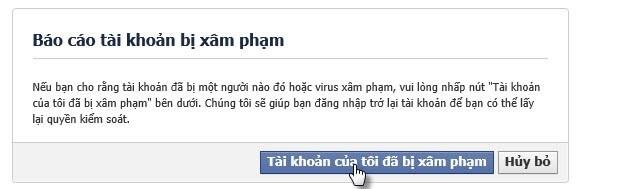
- Facebook sẽ yêu cầu bạn nhập một trong các mật khẩu được dùng trước đó.
- Lúc này sẽ hiện 1 thông báo “ Bạn nhập mật khẩu cũ” và hỏi bạn” Có nhớ thay đổi này chứ”. Hãy chọn “ không”.
- Một giao diện mới hiện ra, nếu địa chỉ email của bạn không đăng nhập được hãy chọn” Tôi không thể truy cập email”.
- Điền chính xác thông tin trên chứng minh thư hoặc hộ chiếu vào bảng thông tin xuất hiện trên màn hình. Hoàn thành bước này, chọn” Gửi”.
Nếu bạn làm đúng và đủ điều kiện yêu cầu, vài ngày sau bạn sẽ nhận được email xác nhận lại mật khẩu từ Facebook.
Trên đây là 2 cách lấy lại mật khẩu Facebook khi mất Email hoặc số điện thoại hiệu quả và nhanh chóng. Tuy nhiên, nên thiết lập chính sách tin cậy cho tài khoản ngay bây giờ, để tránh bị hacker lấy mất tài khoản và dễ dàng lấy lại khi bị mất hoặc quên mật khẩu.
Khôi phục mật khẩu Facebook nhờ Email và số điện thoại
Nếu như bạn không thể đăng nhập vào account Facebook của mình bằng những thông tin đăng nhập thông thường thì hãy sử dụng Email và số điện thoại để lấy lại. Các bước thực hiện lấy lại mật khẩu Facebook bằng email, số điện thoại rất đơn giản như sau:
- Trước tiên, đăng nhập tài khoản Facebook, vào mục More>> Cài đặt >> Chung >> Liên hệ. Tại đây, thêm email và số điện thoại mới vào ô trống và chọn “ Lưu thay đổi”.
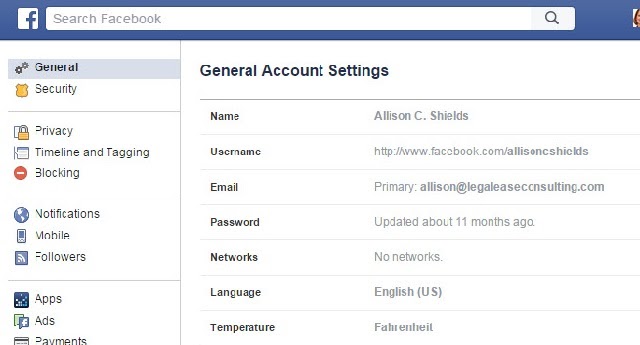
- Thực hiện đăng xuất tài khoản và vào link: facebook.com/recover. Tại đây, nhập email và số điện thoại đã dùng đăng ký tài khoản Facebook.
- Những tài khoản nào đã đăng ký bằng email và số điện thoại thì mã code xác nhận sẽ được gửi qua email hoặc qua tin nhắn vào điện thoại của bạn.
- Nhập mã code xác nhận mà Facebook gửi cho bạn và chọn” Tiếp tục”.
- Màn hình xuất hiện hộp thoại mới, chọn “ Tiếp tục”.
- Hãy tạo mật khẩu mới cho mình. Hãy nhớ chọn lựa những ký tự đặc biệt để tăng độ bảo mật cho tài khoản và ghi nhớ chúng.
Hy vọng qua những thông tin bài viết chia sẻ trên đây, đã giúp bạn giải quyết lo lắng và lấy lại mật khẩu Facebook một cách nhanh chóng, đơn giản.